Trong bối cảnh các dịch vụ streaming liên tục tăng giá và truyền hình cáp tràn ngập quảng cáo, việc sở hữu một hệ thống HTPC (Home Theater PC) tự xây dựng với Mini PC và Linux đang trở thành giải pháp thoát ly hoàn hảo, giúp bạn hoàn toàn kiểm soát nội dung giải trí của mình. Một chiếc HTPC được tối ưu sẽ mang lại trải nghiệm xem phim, nghe nhạc không gián đoạn, không quảng cáo và bảo vệ quyền riêng tư tốt hơn so với Smart TV truyền thống. Từ việc lựa chọn Mini PC phù hợp, cài đặt hệ điều hành Linux đến cấu hình các phần mềm đa phương tiện như Plex hay Kodi, bài viết này sẽ cung cấp cái nhìn toàn diện để bạn bắt tay vào xây dựng trung tâm giải trí tại gia mơ ước.
HTPC Là Gì và Vì Sao Nên Tự Xây Dựng?
HTPC (Home Theater PC), hay còn gọi là Máy tính Rạp hát Tại gia, là một máy tính được kết nối trực tiếp với TV phòng khách của bạn. Mục đích chính của nó không phải để làm việc hay chơi game cường độ cao, mà là để phát lại bộ sưu tập phim, chương trình TV và nhạc của bạn. Ngoài ra, bạn cũng có thể thiết lập để truy cập các dịch vụ streaming, TV trực tiếp và YouTube. Tuy nhiên, ưu điểm vượt trội nhất của một HTPC là khả năng sao chép và phát lại bộ sưu tập phim ảnh, chương trình yêu thích của riêng bạn, mang đến trải nghiệm xem hoàn toàn không quảng cáo, bất cứ khi nào bạn muốn. Đây cũng là một giải pháp thay thế tuyệt vời để tránh việc kết nối Smart TV của bạn với internet, vốn nổi tiếng là một rủi ro về quyền riêng tư.
Việc tự xây dựng một HTPC cần ba yếu tố chính: một máy tính (ưu tiên Mini PC), một hệ điều hành (tốt nhất là Linux), và đủ dung lượng lưu trữ để chứa tất cả các tệp đa phương tiện của bạn.
Phần Cứng Cần Thiết Cho Một HTPC Hoàn Chỉnh
 Linh vật Linux Tux cùng các mẫu Mini PC nhỏ gọn, lý tưởng để xây dựng hệ thống giải trí HTPC tại gia
Linh vật Linux Tux cùng các mẫu Mini PC nhỏ gọn, lý tưởng để xây dựng hệ thống giải trí HTPC tại gia
Mini PC là lựa chọn hoàn hảo cho các hệ thống HTPC. Chúng yên tĩnh, tiêu thụ ít điện năng hơn nhiều so với các máy tính để bàn kích thước đầy đủ và có thể dễ dàng giấu sau TV mà không gây vướng víu.
Mặc dù có rất nhiều mẫu Mini PC giá rẻ trên thị trường trực tuyến, nhưng nếu bạn có kế hoạch xem video 4K thì nên chọn một chiếc có hiệu năng cao hơn một chút. Cấu hình khuyến nghị tối thiểu là 8GB RAM và CPU Core i5 hoặc tương đương để xử lý các nội dung siêu độ phân giải cao một cách mượt mà. Đảm bảo rằng thiết bị có cổng HDMI để kết nối với TV, Wi-Fi tích hợp để kết nối mạng không dây và đủ cổng USB để mở rộng. Cổng Ethernet là một điểm cộng lớn nếu nhà bạn có hệ thống mạng có dây.
 Minisforum UM890 Pro, một trong những mẫu Mini PC hiệu năng cao phù hợp cho HTPC 4K
Minisforum UM890 Pro, một trong những mẫu Mini PC hiệu năng cao phù hợp cho HTPC 4K
MINISFORUM UM890 Pro là một ví dụ điển hình cho thấy Mini PC không nhất thiết phải có hiệu năng thấp. Thiết bị nhỏ gọn này được trang bị một CPU mạnh mẽ, một GPU tích hợp đủ nhanh để chơi cả các game AAA ở cài đặt thấp, cùng với khả năng nâng cấp RAM và bộ nhớ lưu trữ dồi dào.
Nếu bạn muốn (hợp pháp) đưa bộ sưu tập đĩa Blu-ray và DVD hiện có vào trung tâm đa phương tiện của mình, bạn cũng nên sắm một ổ đĩa Blu-ray USB rời. Sau khi đã sao chép xong bộ sưu tập phim vào HTPC, bạn có thể tháo rời ổ đĩa để không làm chật chội phòng khách.
Mảnh ghép cuối cùng của phần cứng (ngoài bộ nhớ lưu trữ, sẽ được thảo luận sau) là một thiết bị điều khiển từ xa. Có rất nhiều mẫu bàn phím mini không dây hoàn hảo cho việc này trên các sàn thương mại điện tử. Bạn chỉ cần tìm kiếm “bàn phím mini không dây” và chọn một cái phù hợp với ngân sách của mình. Bạn cũng có thể sử dụng tay cầm chơi game nếu không cần đến một bàn phím đầy đủ.
Phần Mềm và Hệ Điều Hành Cho HTPC
 Biểu tượng điện ảnh cùng logo Plex và Jellyfin, đại diện cho các phần mềm trung tâm đa phương tiện mạnh mẽ cho HTPC
Biểu tượng điện ảnh cùng logo Plex và Jellyfin, đại diện cho các phần mềm trung tâm đa phương tiện mạnh mẽ cho HTPC
Khi đã có phần cứng HTPC, đã đến lúc chọn phần mềm để vận hành nó. Mặc dù bạn có thể sử dụng bất kỳ bản phân phối Linux nào như Ubuntu hoặc Fedora để phát tệp đa phương tiện hoặc chạy phần mềm trung tâm đa phương tiện như Plex hoặc các giải pháp thay thế Plex, nhưng cũng có những bản phân phối Linux được cấu hình sẵn cho HTPC, bao gồm LibreELEC và OSMC. Dù bạn cài đặt và cấu hình phần mềm HTPC trên một máy hiện có hay sử dụng một bản phân phối chuyên biệt, bạn nên đảm bảo giải pháp đã chọn có giao diện người dùng được thiết kế để điều hướng thư viện đa phương tiện trên màn hình lớn và hỗ trợ điều khiển từ xa cũng như tay cầm chơi game để bạn không cần phải chiếm dụng không gian quý giá trên ghế sofa bằng một bàn phím cồng kềnh.
Khi chọn phần mềm HTPC, bạn cần quyết định giữa giải pháp mạng hoặc giải pháp chạy độc lập. Một số phần mềm HTPC được chia thành “máy chủ” (server) và “máy khách” (client). Các máy chủ media gia đình thực hiện tất cả công việc: lưu trữ, phân loại và phục vụ các tệp đa phương tiện của bạn, truyền chúng đến các máy khách cung cấp giao diện người dùng và trải nghiệm xem trên các thiết bị khác nhau. Trong các thiết lập máy chủ gia đình phức tạp hơn, bạn có thể muốn chạy một máy chủ riêng biệt và có nhiều máy khách (một cho mỗi TV của bạn, và thậm chí trên điện thoại và máy tính bảng nếu bạn muốn xem nội dung trong bồn tắm). Plex và Emby từ trước đến nay là những lựa chọn hàng đầu cho phần mềm HTPC client/server, trong khi Jellyfin đang ngày càng trở nên phổ biến nhờ tập trung vào quyền riêng tư.
Mặt khác, các trung tâm đa phương tiện “độc lập” (standalone) chạy trên một thiết bị duy nhất thay vì được chia thành client/server. Điều này làm cho chúng đơn giản hơn để thiết lập và bảo trì, vì chúng truy cập phương tiện của mình từ một thiết bị USB hoặc từ một chia sẻ mạng thay vì một máy chủ truyền phát. Kodi là phần mềm phổ biến nhất trong số này.
Giải Pháp Lưu Trữ Cho HTPC: NAS Hay Ổ Cứng USB Ngoài?
 Thiết bị NAS và ổ cứng gắn ngoài DAS, các lựa chọn lưu trữ hiệu quả cho thư viện đa phương tiện HTPC
Thiết bị NAS và ổ cứng gắn ngoài DAS, các lựa chọn lưu trữ hiệu quả cho thư viện đa phương tiện HTPC
Mảnh ghép cuối cùng của hệ thống HTPC là bộ nhớ lưu trữ. Nếu bạn đã có một thiết bị lưu trữ gắn mạng lớn (NAS) hoặc đang chia sẻ phương tiện từ PC của mình, bạn đã hoàn thành phần này. Nếu bạn chưa có NAS và muốn lưu trữ nhiều hơn chỉ là phương tiện (và có thể muốn chạy các ứng dụng khác bằng Docker), thì NAS là một khoản đầu tư đa năng. Bạn thậm chí có thể chạy máy chủ Jellyfin trực tiếp trên nhiều hộp NAS.
Nếu bạn đang tìm kiếm lựa chọn đơn giản nhất, một ổ cứng USB gắn ngoài là cách tiện lợi và đáng tin cậy (dù hơi lỗi thời) để truyền và phát tệp trên HTPC của bạn. Chỉ cần sao chép phương tiện của bạn vào ổ cứng ngoài từ máy tính, sau đó cắm nó vào HTPC để phát.
Tự Xây Dựng HTPC Với Linh Kiện Có Sẵn Trong Nhà
 Raspberry Pi được cấu hình thành một trung tâm lưu trữ mạng (NAS), minh họa khả năng linh hoạt của máy tính nhúng trong HTPC
Raspberry Pi được cấu hình thành một trung tâm lưu trữ mạng (NAS), minh họa khả năng linh hoạt của máy tính nhúng trong HTPC
Bạn muốn một dự án cuối tuần nhanh chóng và hiệu quả về chi phí? Dưới đây là công thức để xây dựng một HTPC đơn giản và tiết kiệm bằng cách sử dụng Raspberry Pi (đóng vai trò là Mini PC của chúng ta), một ổ cứng USB và LibreELEC (một phiên bản Kodi rất dễ cài đặt). Đây là những gì bạn cần:
- Raspberry Pi (bất kỳ phiên bản nào có cổng HDMI)
- Thẻ nhớ microSD (8GB trở lên)
- Bộ cấp nguồn USB-C hoặc Micro-USB (tùy thuộc vào phiên bản Pi của bạn)
- Ổ cứng USB ngoài
Bạn cũng sẽ cần một cáp HDMI nếu không có sẵn. Khi mọi thứ đã được kết nối, bạn có thể cài đặt LibreELEC bằng cách tải xuống và chạy Raspberry Pi Imager từ trang web của Raspberry Pi, sau đó chọn Media player OS > LibreELEC khi chọn hệ điều hành để cài đặt. Đảm bảo bạn chọn đúng phiên bản cho Raspberry Pi của mình và cẩn thận chọn đúng thiết bị lưu trữ vì Raspberry Pi Imager sẽ xóa sạch tất cả dữ liệu trên đó.
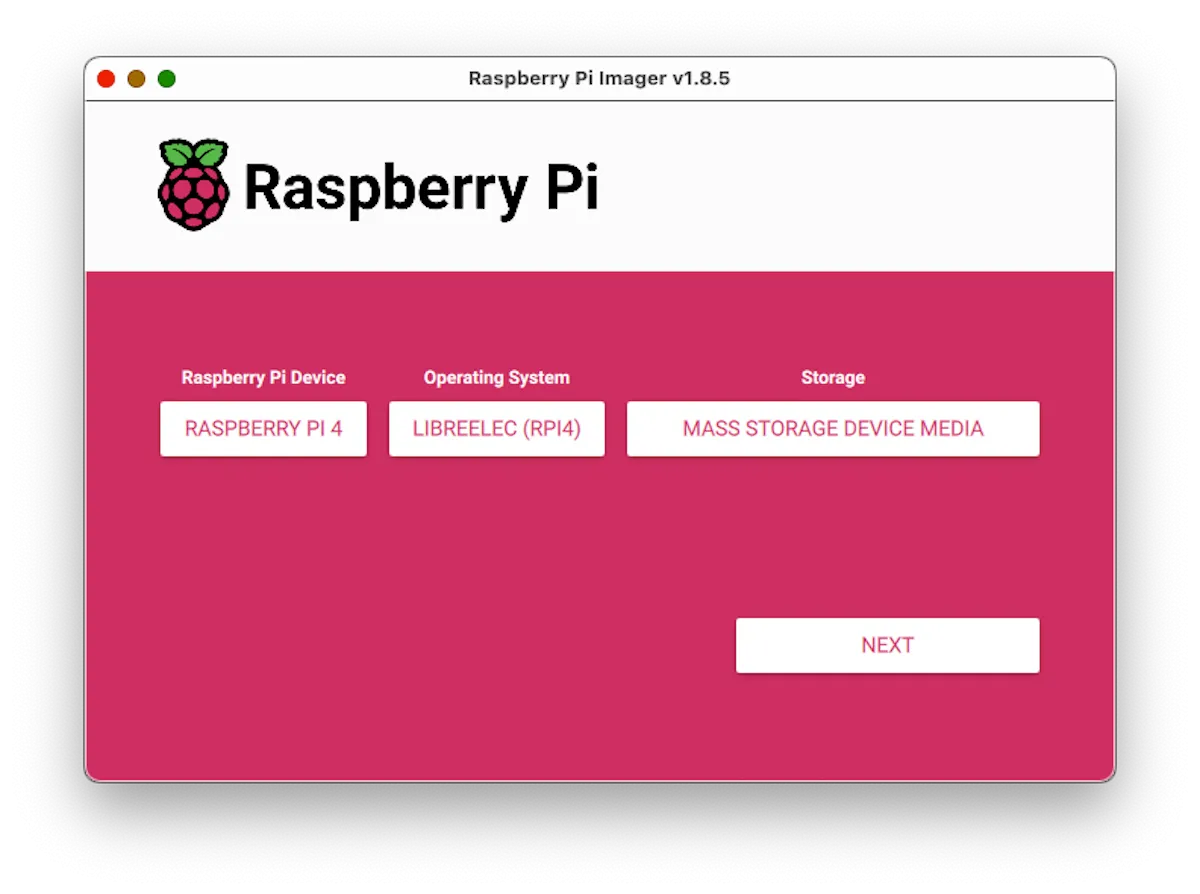 Giao diện cài đặt LibreELEC (Kodi) lên thẻ SD bằng Raspberry Pi Imager, chuẩn bị cho HTPC dựa trên Raspberry Pi
Giao diện cài đặt LibreELEC (Kodi) lên thẻ SD bằng Raspberry Pi Imager, chuẩn bị cho HTPC dựa trên Raspberry Pi
Đặt lại thẻ SD vào Raspberry Pi của bạn và khởi động nó. Bạn sẽ được nhắc với quá trình thiết lập LibreELEC/Kodi. Nó khá đơn giản, chỉ cần làm theo các bước được giải thích và đảm bảo thiết bị của bạn được kết nối đúng cách với mạng Wi-Fi trước khi tiếp tục. Bạn sẽ được nhắc bật SSH (truy cập từ xa) và SAMBA (chia sẻ tệp), nhưng những tính năng này không bắt buộc để truy cập phương tiện trên ổ USB và có thể được bật sau nếu bạn cần.
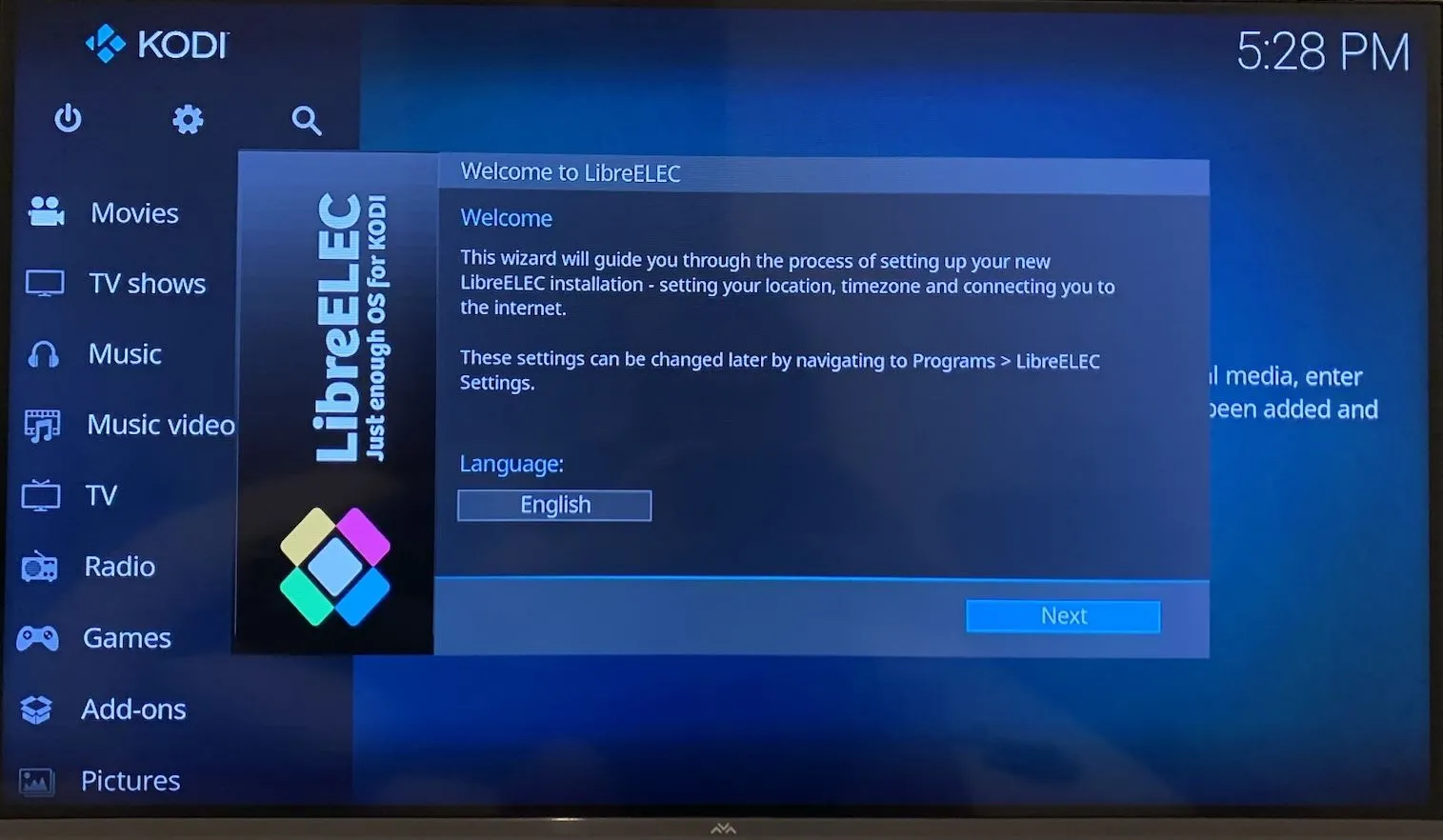 Màn hình chào mừng của LibreELEC (Kodi) sau khi cài đặt, sẵn sàng cho cấu hình ban đầu của HTPC
Màn hình chào mừng của LibreELEC (Kodi) sau khi cài đặt, sẵn sàng cho cấu hình ban đầu của HTPC
Bước cuối cùng là thêm một số phương tiện vào HTPC của bạn. Việc này dễ dàng như sao chép các tệp phương tiện từ máy tính của bạn sang ổ cứng USB ngoài (đảm bảo nó được định dạng với exFAT trước khi bắt đầu), sau đó kết nối ổ đĩa vào Raspberry Pi của bạn.
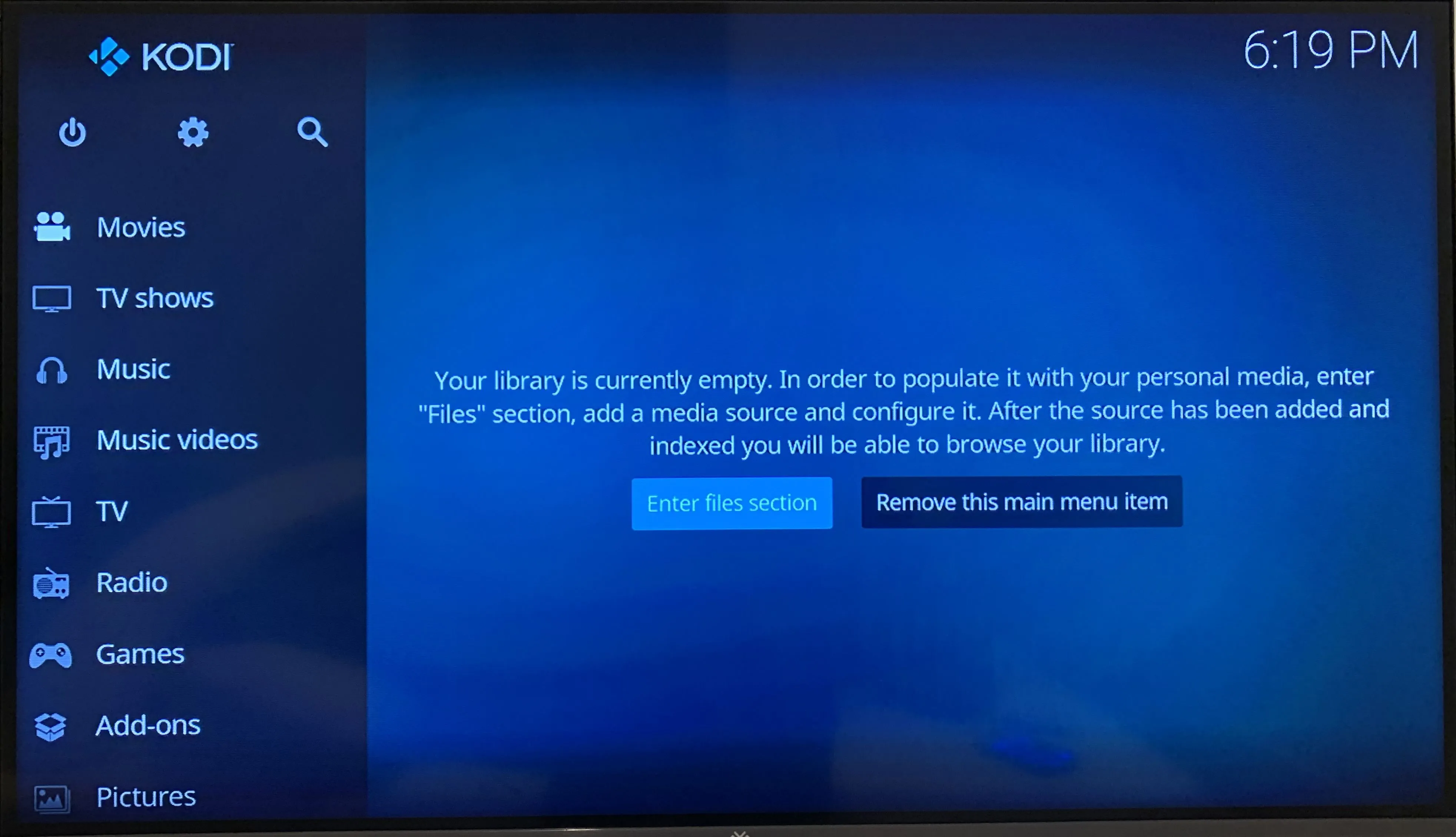 Thêm thư viện đa phương tiện vào Kodi sau khi cài đặt, cho phép truy cập dễ dàng nội dung trên HTPC
Thêm thư viện đa phương tiện vào Kodi sau khi cài đặt, cho phép truy cập dễ dàng nội dung trên HTPC
Sau đó, trong Kodi, điều hướng bằng chuột hoặc bàn phím đến thiết bị lưu trữ của bạn và phát các tệp phương tiện hoặc thêm chúng vào thư viện của bạn. Kodi hỗ trợ một loạt các định dạng phương tiện khổng lồ và giao diện của nó trông tuyệt vời trên TV. Nó cũng dễ dàng điều hướng bằng các phím mũi tên thay vì cố gắng di chuyển con trỏ chuột trên màn hình lớn của bạn. Khi bạn đã quen thuộc, bạn có thể cấu hình các thư viện phương tiện riêng lẻ và xem các trò chơi và tiện ích bổ sung có sẵn, như được mô tả trong tài liệu của Kodi.
Mở Rộng Khả Năng Hơn Cả Phát Media Đơn Thuần
HTPC là một dự án tuyệt vời, nhưng chúng thường dành một khoảng thời gian đáng kể ở trạng thái nhàn rỗi. Nếu bạn đã vượt qua nhu cầu của Kodi và có một thiết bị tương thích, TrueNAS có thể hoạt động như một máy chủ gia đình toàn diện và truyền phát phương tiện của bạn đến bất kỳ thiết bị nào có trình duyệt web.
Nếu bạn vẫn muốn gắn bó với Raspberry Pi, bạn có thể mở rộng chức năng của nó bằng cách truyền phát trò chơi lên TV từ PC chơi game của bạn bằng Sunshine, thiết lập một máy chủ AirPlay để nghe nhạc, hoặc thậm chí thiết lập TailScale để truy cập từ xa vào mạng của bạn.
Việc xây dựng HTPC mang lại quyền kiểm soát tối đa đối với nội dung giải trí của bạn, loại bỏ quảng cáo và tăng cường quyền riêng tư. Với Mini PC và Linux, bạn có thể dễ dàng tạo ra một trung tâm giải trí mạnh mẽ, linh hoạt và cá nhân hóa tại gia. Hãy bắt tay vào dự án này ngay hôm nay để tận hưởng trải nghiệm xem phim, nghe nhạc đẳng cấp nhất!